Доп задания
VB
Порядок проведения работы 2
1. Загрузите VB (Стандартный), разместите на FORM1 командную кнопку и задайте свойство Caption=”вариант1”.
2. Щелкните два раза по кнопке и войдите в окно программного кода 3.3.
Введите текст программы для вычисления площади треугольника по трем сторонам:
Private Sub Command1 -Click ( )
DIM а AS Double, в AS Double, с AS Double, р AS Double, D AS Double
А=VAL(InputBox(«Введите длину сторон А»))
В=VAL(InputBox(«Введите длину сторон В»))
С=VAL(InputBox(«Введите длину сторон С»))
Р= (А+В+С)/2 'полупериметр треугольника
S=SQR
(Р*(Р-А)*(Р-В)*(Р-С))'Площадь по формуле Герона
MsgBox
(«Площадь треугольника=»+str(S))
End Sub
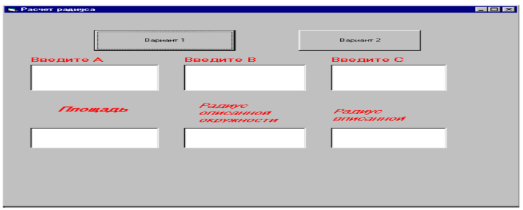
Рис1. Окно проекта
|
4.Запустите программу F5 5. Ввести в окна сообщения — данные и изучить результат для вводавывода данных 6.Сохраните проект 7. На форме FORM1 разместите четыре текстовых поля: text 1, text 2, text3, text4,а также командную кнопку и задайте свойство Caption=”вариант2 8. Используя элемент label (этикетка) сделайте надписи (Рис1) над текстовыми полями 9. Щелкните два раза мышью по кнопке и введите программный код |
Private Sub Command2-Click ( ) DIM а AS Double, в AS Double, с AS Double, р AS Double, D AS Double A=VAL (Text1. Text) C= VAL (Text3. Text) P=(A+B+C)/2 D=SQR(p·(p-A) ·(p-B) ·(p-C)) Text4.text=+str(D) End Sub
|
|
|
10.Запустите программу на исполнение клавишей F5 11. Сохраните созданный проект в своей папке. 12. Рассчитать корни квадратного уравнения по анализу дискриминанта. Разместите объекты на форме по образцу и введите программный код.
|
Private Sub Решение-Click ( ) Dim a As Double, b Double, c As Double, d As Double, x As Double, x1 As Double a = Val(Text1.Text) b = Val(Text2 Text) c = Val(Text3.Text) d = b^2-4 * a *c If d > 0 Then x = (-b + Sqr(d)) / (2 * a) x1= (-b - Sqr(d)) / (2 * a) Text4.Text = x Text5.Text = x1 Else If d = 0 Then x = (-b ) / (2 * a) Text6.Text = x Else Text7.Text = “корней нет” End If End Sub |
|
|
13. Создать новый проект командой (Новый - Стандарт) 14. С использованием мыши задать объекту FORM1 требуемые размеры и цвет фона. 15. Расположить на FORM1 следующие объекты: 15.1.Label 1 (для вывода сообщений ) 15.2.Shape 1 (задать окружность в центре формы) 15.3.Image 1 (выбрать требуемый рисунок на форму) 15.4.Picture 1 (поле для загрузки рисунка — программный будильник) 15.5.Command Button —присвоить свойству Caption значением «Пуск». 15.6.Text Box —для ввода текущей начального времени и времени будильника. |
Рис2. Окно проекта «Электронные часы» |
|
|
16.Задать программный код для объекта Command1 для запуска электронных часов под сообщением «Московское время»
|
Private Sub Command1 _ Click () Dim c AS Double, I AS Doible FORM1.Scale(0,0)-(600,400) FORM1.BackColor = QBColor (15) FOR C = 0 to 59 STEP 1 FORM1.Current X = 300 FORM1.Current Y = 200 FORM1.ForeColor = QBColor (1) FORM1.Print c For I = 0 to 10 000 Step 0.01 Next I FORM1 Current X = 300 FORM1.Current Y = 200 FORM1 ForeColor = QBColor (15) FORM1 Print c Next c End Sub |
|
|
17. По аналогии запишите для объекта Command1 программный код для часов, минут. 18.Введите в текстовые поля Text1,Text2,Text3 значение текущего Московского времени и самостоятельно измените программный код. Используйте следующий образец для присваивания значение переменным: |
С1 = VAL (Text 3. Text) M1= VAL (Text 2. Text) H1 = VAL (Text 1. Text)
|
|
|
19.Используя алгоритм создания анимации в программном коде, получите графически имитации движения секундной, минутной и часовой стрелок на объекте Form1 содержащую окружность Для получения эффекта мультимедиа, необходимо после секунды задержки стереть полученную линию линией цвета фона |
LINE (300,150) – (300+x, 150-y). X =R* sin (A) —проекция R на ось X. Y= R* cos(A) —проекция R на осьY А = С* 3,14 /30 , где А — угол отклонения R от вертикальной оси |
|
|
20. В текстовые поля Text 4,Text 5,Text 6 введите с экрана значения будильника При совпадение времени будильника с текущим временем, загрузите из любого файла графическое изображение в объект Picture 1, используя следующий образец: |
IF H1=Н And M1=M And C1=C Then Picture 1.Picture = Load Picture («C:/ mgavt.gpy») End IF
|
|
21.Выполните самостоятельные задания на основные алгоритмические конструкции 4
